Stakk i en Recharge Loop? Bruk disse strømsparingene til Windows Phone 8 Tips
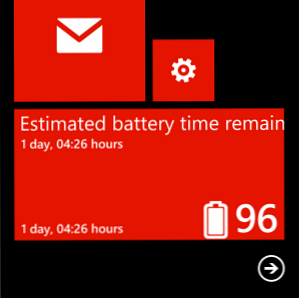
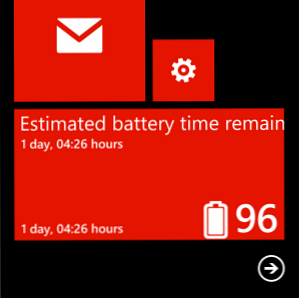 Da jeg ble den stolte eieren av en Nokia Lumia 920, var jeg glad for å høre at jeg ville være den heldige mottakeren av en gratis trådløs ladepute, tilsynelatende verdt rundt £ 100. Selv om det var noen hoops å hoppe igjennom, kom puten til slutt noen uker senere, slik at jeg bare kunne sette telefonen min ned for å lade den, i stedet for å kaste seg ut på hvilken måte USB-kabelen kobles til telefonen min.
Da jeg ble den stolte eieren av en Nokia Lumia 920, var jeg glad for å høre at jeg ville være den heldige mottakeren av en gratis trådløs ladepute, tilsynelatende verdt rundt £ 100. Selv om det var noen hoops å hoppe igjennom, kom puten til slutt noen uker senere, slik at jeg bare kunne sette telefonen min ned for å lade den, i stedet for å kaste seg ut på hvilken måte USB-kabelen kobles til telefonen min.
Like fantastisk som denne fordelen i lading, skjønner jeg selvsagt tidlig at det hadde ført til at jeg lade telefonen mer enn før. Presentert i en hvit finish for å matche telefonen min, ble ladestoffet den de facto spot på skrivebordet mitt for min Windows Phone, noe som betyr at fra 9-5 hver dag (og ofte utover) ble telefonen belastet.
For å minimere den faktiske ladingen som skjedde, fant jeg derfor en strategi for å spare penger (strøm er billigere om kvelden) og minimere behovet for lading.
- Jeg ville bruke den trådløse ladestasjonen mindre.
- Jeg ville opprettholde strengere kontroll over batteribruk.
Følgende apper og tips har jobbet for meg og vil forhåpentligvis jobbe for deg også.
Bruk batterisparer
Det første du bør sjekke på en Windows Phone for å holde deg over strømstyring, er Batterisparer verktøy, funnet i innstillinger Meny.

Via startskjermen kan du slå batterispareren av og på. Når det er slått på, kan samtaler og tekster fortsatt bli mottatt, men e-post må synkroniseres manuelt. Et hjertesymbol vises på batteriindikatoren når batterispareren er i bruk, og detaljer om gjenværende batterilevetid og gjenstående tid vises i nærheten av bunnen av skjermen.
På bunnen av skjermen ser du Avansert knapp. Dette styrer oppførselen til batterisparer, slik at du kan velge mellom batteribesparende alternativer Når batteriet er lavt, Aktiver batterisparer Nå til neste kostnad og Alltid - Dette siste alternativet anbefales ikke.
Administrer tilkobling
Med alt dette dekket og forstått, er den neste tingen du bør fokusere på, hvor ofte og hvor lenge telefonen er koblet til Internett.
Enten det er trådløst nettverk eller mobiloperatørens mobile Internett-tilkobling, vil vedvarende eller overbruk av enten naturlig resultere i lavere batterier når data overføres til og fra cyberspace. Visst, noe av det vil være minimal - e-postene og sosiale nettverk, for eksempel - men det vil også være større mengder som apper og spill, lyd og video data streamet til telefonen og kanskje noen filoverføringer.

Den beste tilnærmingen for lengre batterilevetid er å sørge for at de mobile Internett- og Wi-Fi-tilkoblingene er deaktivert når de ikke er i bruk.
Du kan bruke snarveisfliser Startskjerm snarveier - Tilkoblingsfliser til Windows Phone 8 Startskjerm snarveier - Tilkoblingsfliser for Windows Phone 8 Windows Phone har en eller to frustrerende utelatelser. En av disse er en lett veksleknapp for å aktivere og vise trådløst nettverk, mobil Internett, Bluetooth stort sett alt som handler om kommunikasjon. I stedet for en enkel på / av ... Les mer for å øke tilgjengeligheten til disse skjermbildene.
Hold øye på batterinivået
I øverste høyre hjørne av Windows Phone 8-skjermen vises klokkeslettet mens telefonen er låst opp. Når låseskjermen vises, vises et lite batteriikon, som angir omtrentlig strømnivå. Du kan vise det samme ikonet ved å trykke på toppen av skjermen når telefonen er låst opp.

Ikonet er dessverre heller omtrentlig, og derfor er det en god ide å se nærmere på strømnivåene. Det første du kan prøve, er å åpne batterisparer-verktøyet som nevnt ovenfor, men du kan også prøve å installere en av de mange batterinivåindikatorappene. Jeg bruker Battery Level for WP8 som er tilgjengelig fra Windows Phone Store med en gratis prøveperiode eller $ 0.99.
Bruk riktig lysstyrke på Windows Phone
Telefonens display kan påvirke batteriets levetid også, spesielt hvis telefonen brukes konstant uten å bli satt i ventemodus (et enkelt trykk på strømknappen).

De begrensede bakgrunnsfargevalgene hjelper ikke her; hvis du bruker en hvit bakgrunn, bytter du dette til mørk i Innstillinger> Tema vil gjøre en forskjell, som vil åpnes lysstyrke i Innstillinger-menyen og bytte mellom Lav, Middels og Lys lysstyrke. Du kan også bruke Juster automatisk alternativ.
Å ha telefonoppsettet for å lese i sollys kan også påvirke batteriets levetid. Du kan veksle dette og begrensningsbegrensninger for batterisparer i Innstillinger> Skjerm + berøring.
Forsikre deg om at du har lukket Power Draining Apps
En siste sjekk er å sørge for at du har lukkede apper som kan tømme strøm mens du kjører i bakgrunnen. Med Windows Phone 8 har Microsofts mobilplattform bedre alternativer for å håndtere oppgavebehandling.

For spill, for eksempel, kan du holde tilbake-knappen, velge spillet og deretter avslutte det helt. Selv om åpne oppgaver er “tombstoned” (som betyr at de er frosset i staten til gjenvalg) det er noen som vil fortsette å løpe i bakgrunnen.

Du kan sjekke disse ved å åpne Innstillinger> programmer> bakgrunnsoppgaver, der en liste over apper med tillatelser som kjører som bakgrunnsoppgaver, vil bli oppført.
For å veksle, trykk på Blokk-knappen. Hvis du bare ønsker at appen skal være midlertidig deaktivert, kontroller du Slå bakgrunnsoppgaver tilbake på denne appen neste gang jeg åpner den eske.
Konklusjon: Spar batteri, lad mindre!
På en daglig basis med en mobiltelefon koster det sannsynligvis ikke så mye med hensyn til strøm, og mens det finnes dokumenterte fordeler med å lade enheten ut så ofte, som et samfunn, har vi kommet for å stole tungt på lader våre smarttelefoner slik at vi kan forbli koblet til.
Trinnene jeg tar er i stor grad for personlig fordel - hvis jeg blir kalt ut et sted å hente familiemedlemmer, vil jeg ikke finne ut at telefonen min er lav på batteri, fordi jeg kanskje savner en arbeidsrelatert e-post. Som selvstendig næringsdrivende blogger og teknologiforfatter er dette noe jeg helst vil unngå.
Imidlertid er det interessant å vurdere at mens en enkelt person som reduserer mengden tid som de tillater at deres telefon kan lade opp, kan virke som en dråpe i havet, hvis vi alle ga vår oppladningsadferd mer hensyn, kan vi alle gjøre en forskjell - uansett hva smarttelefon plattform vi bruker.
Utforsk mer om: Batterilevetid, Energibesparelse, Windows 8, Windows Phone.


